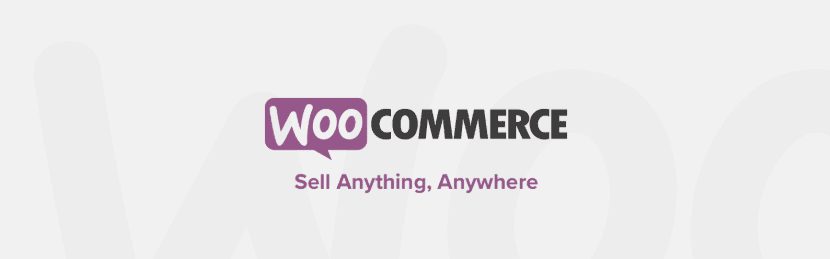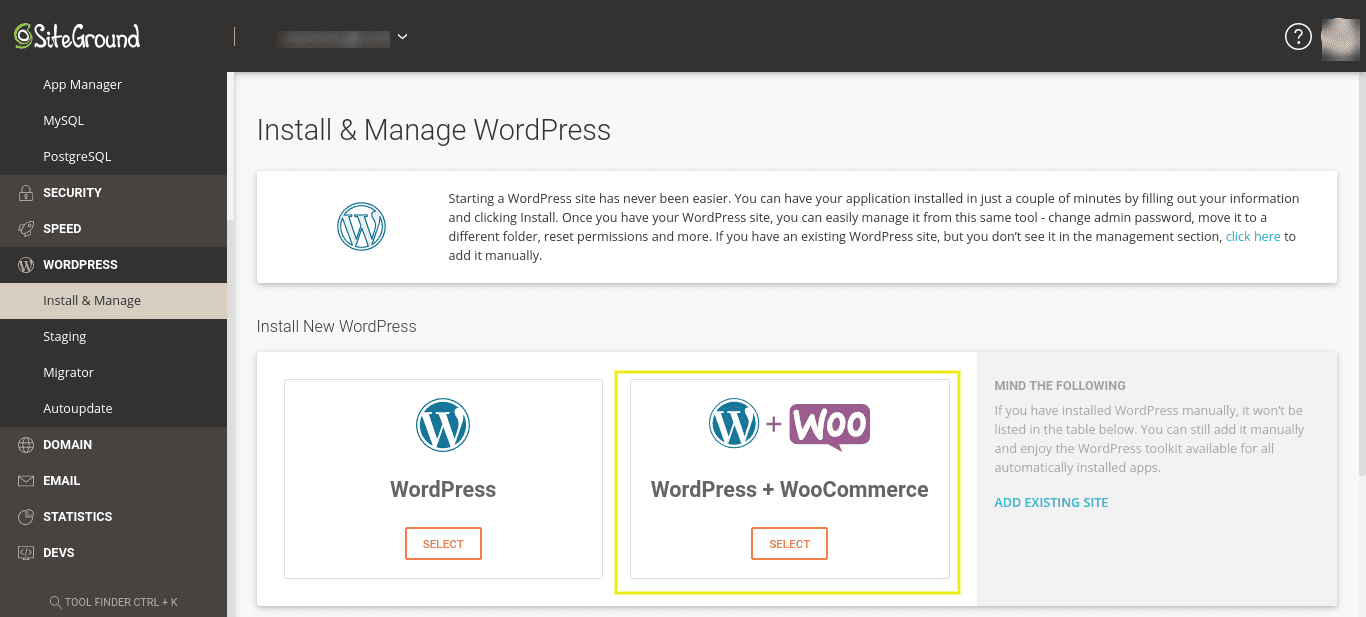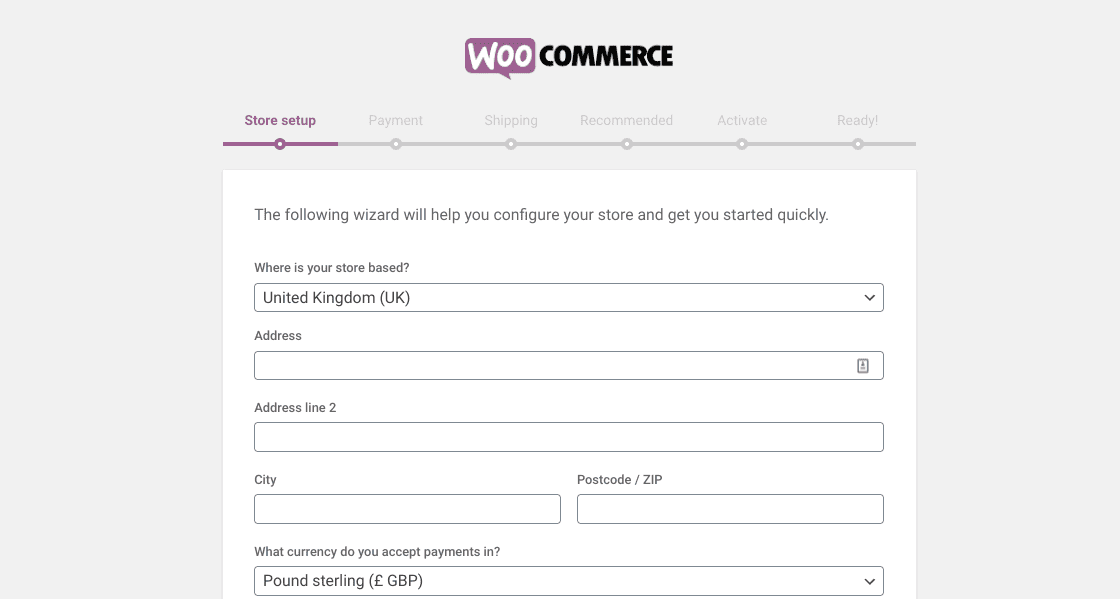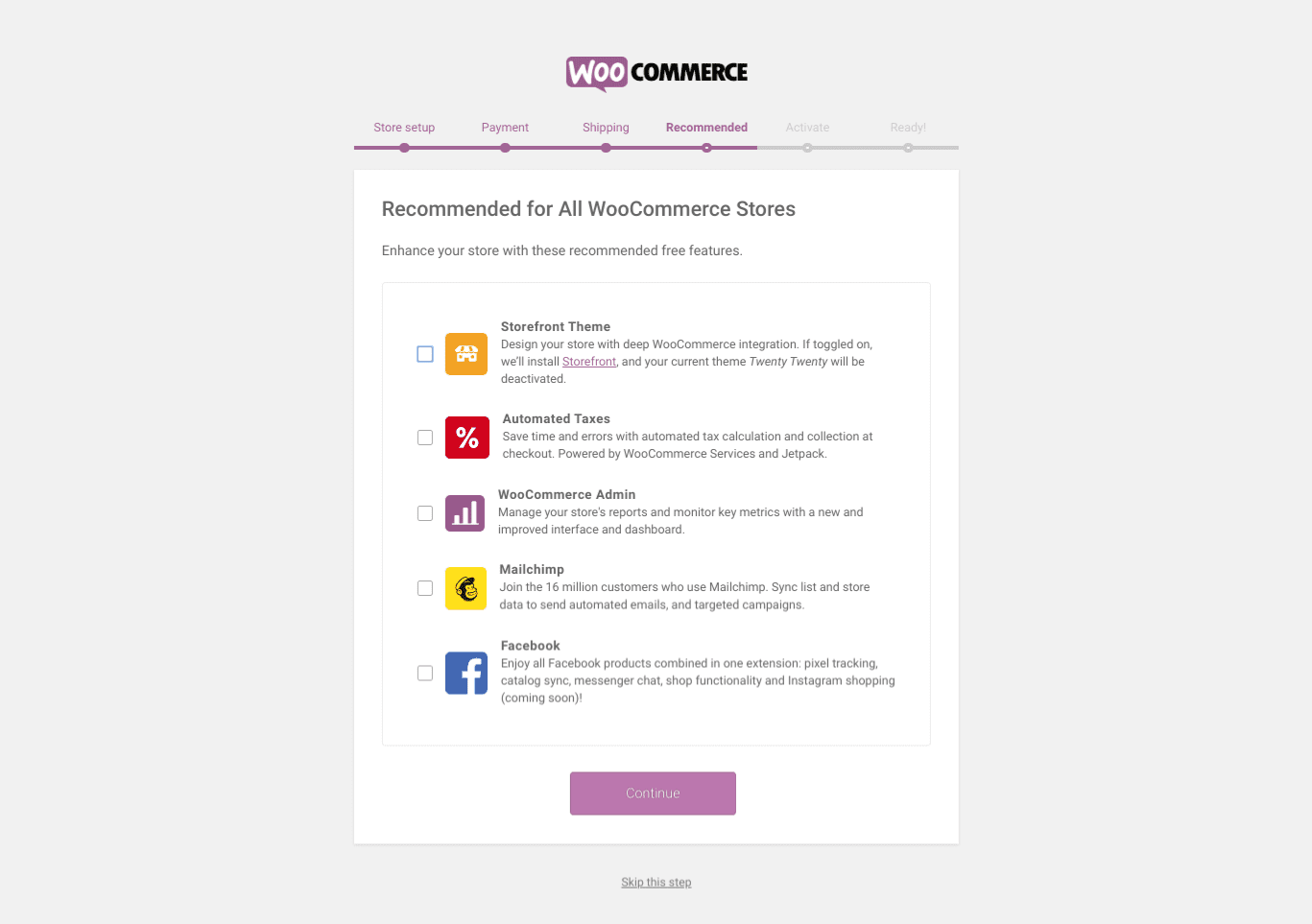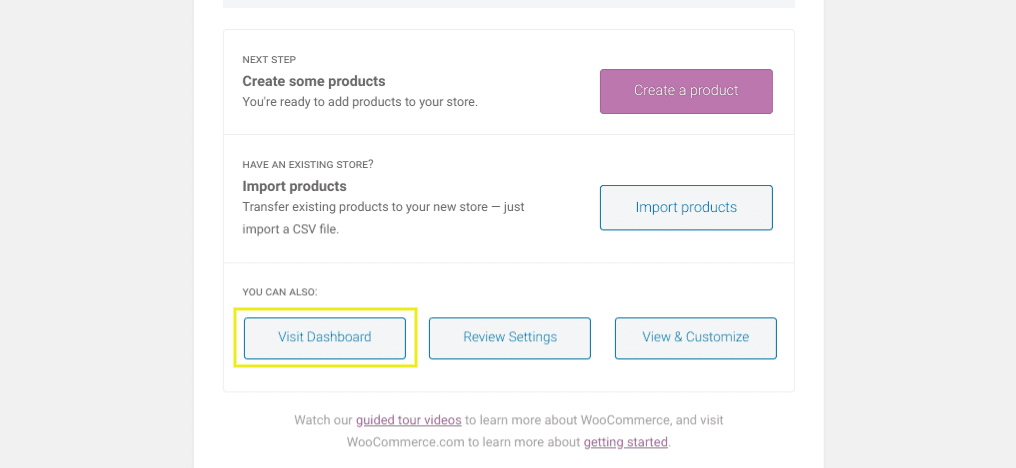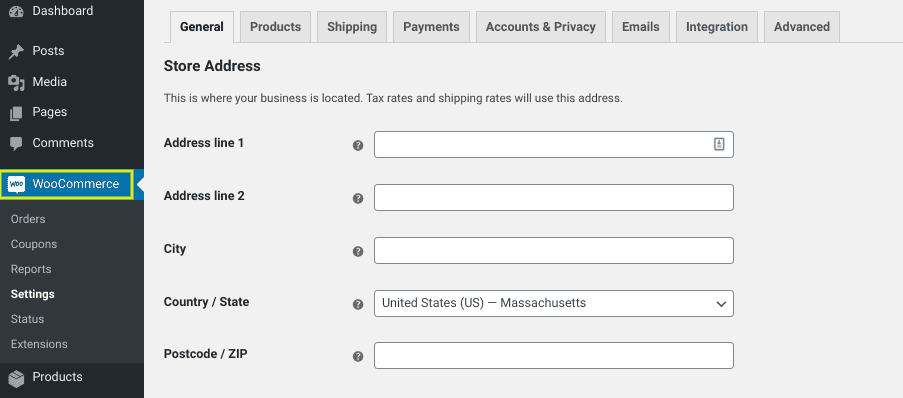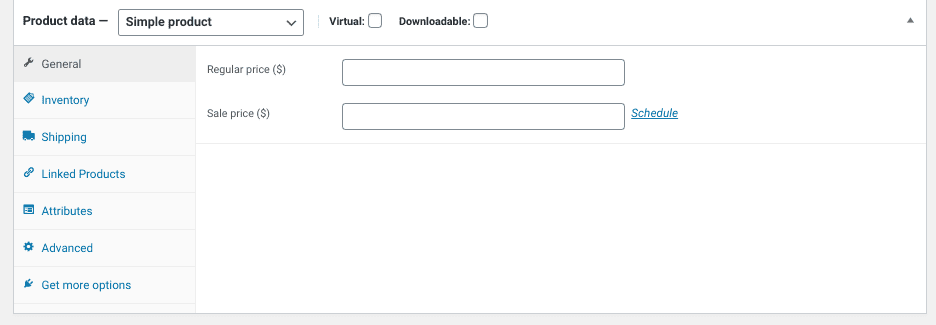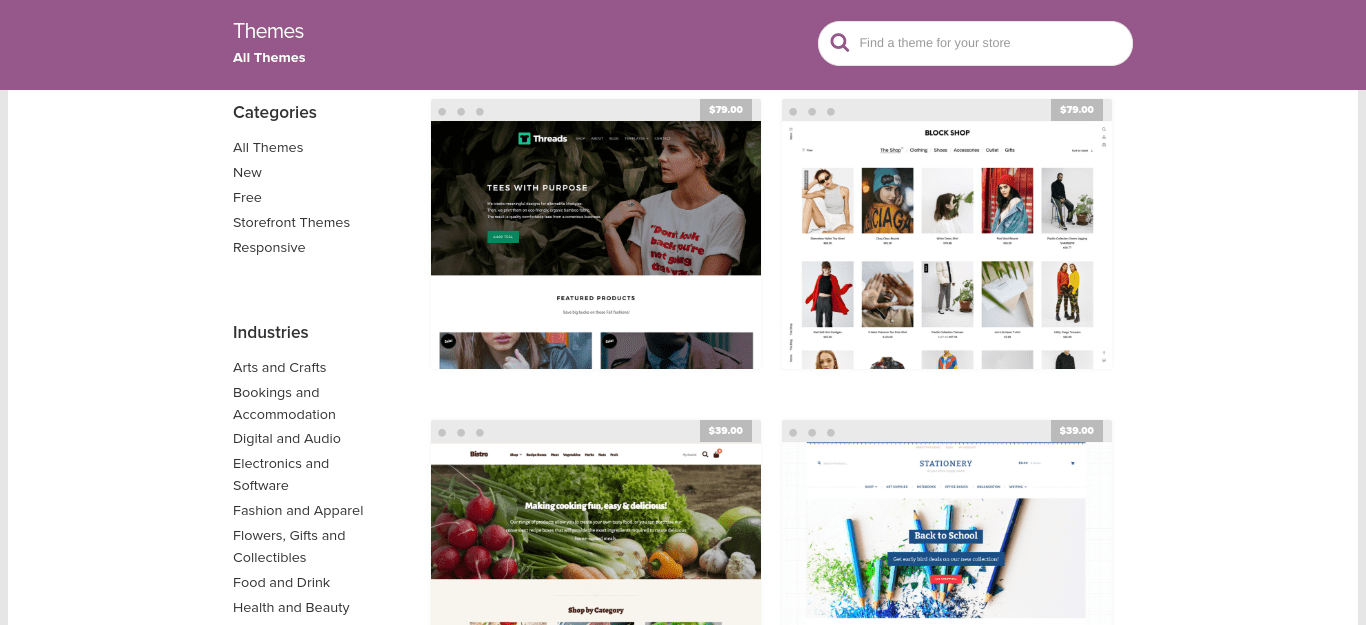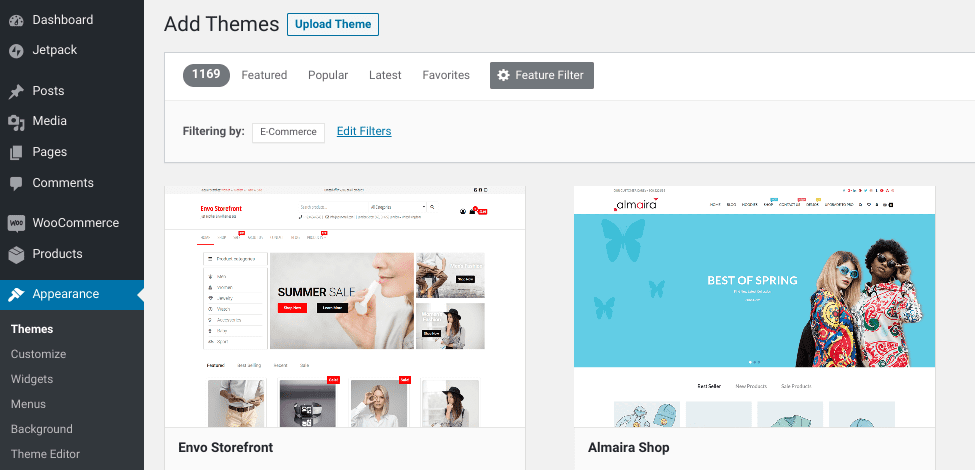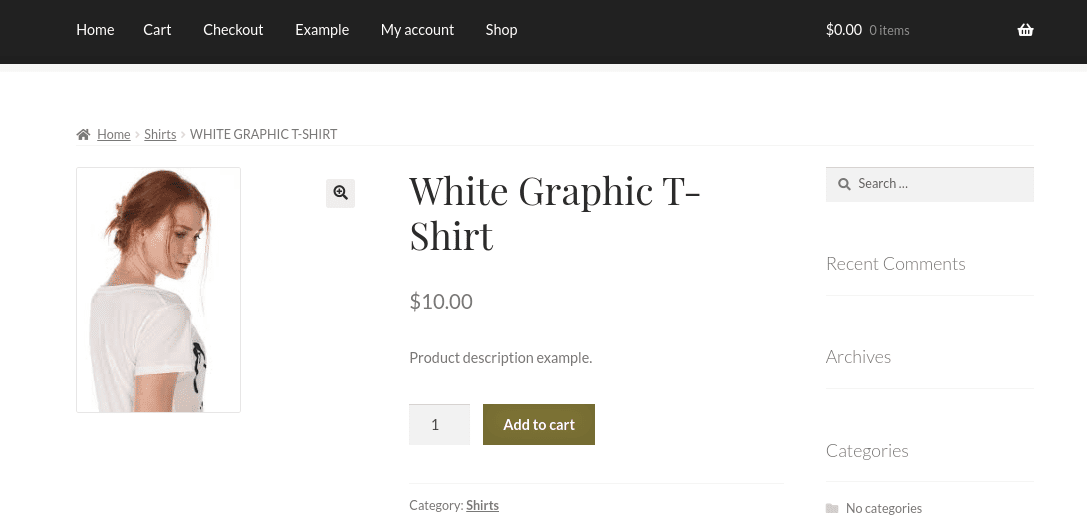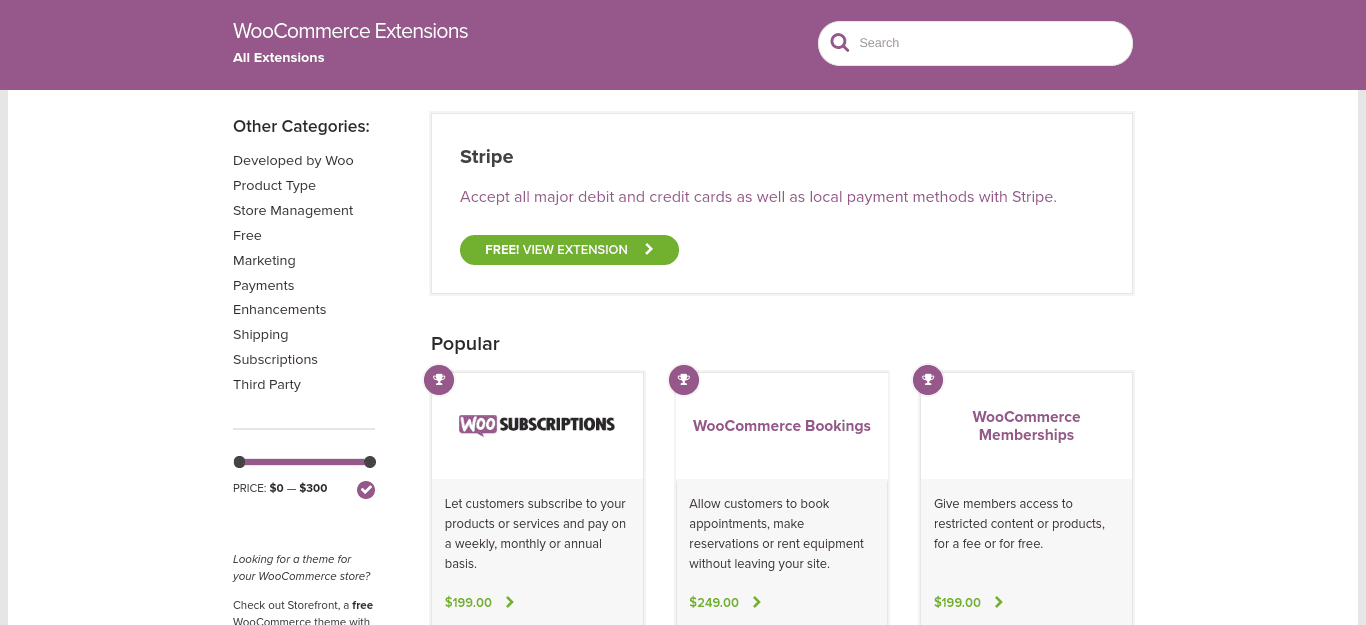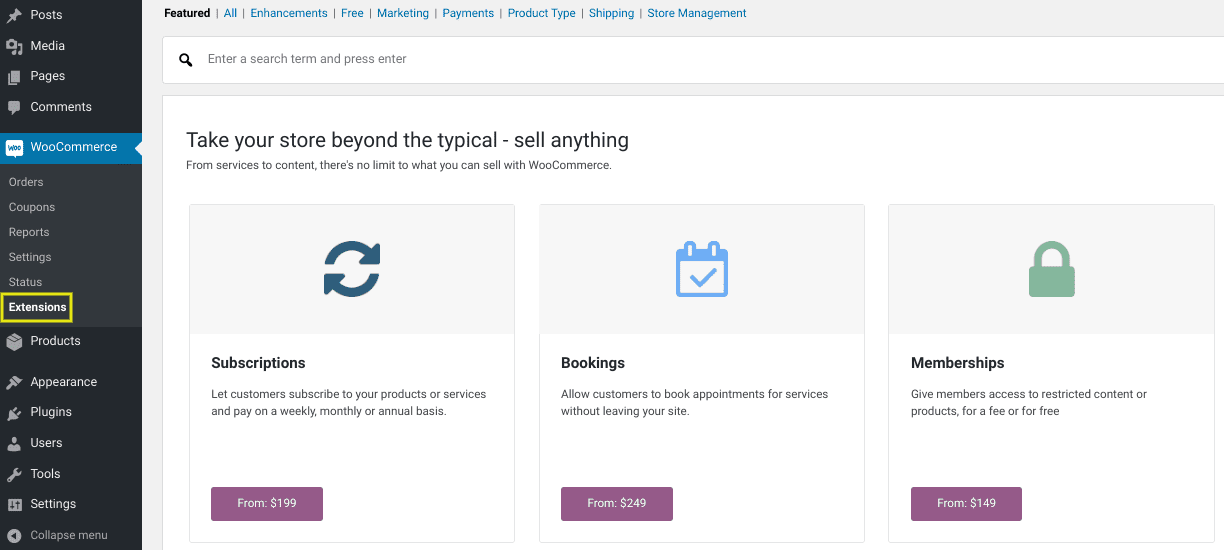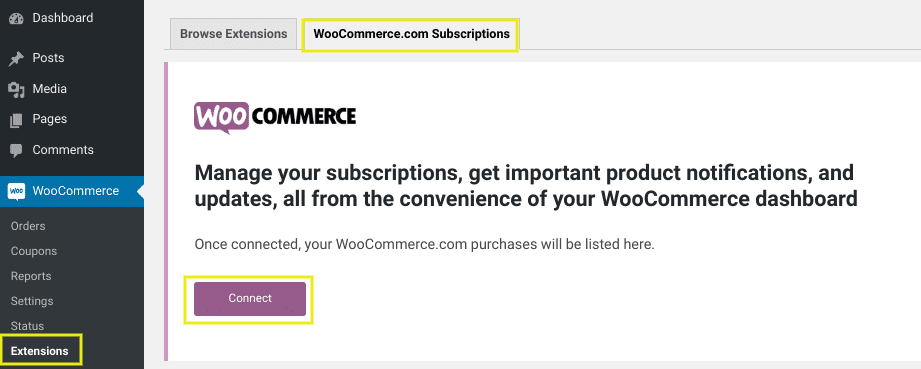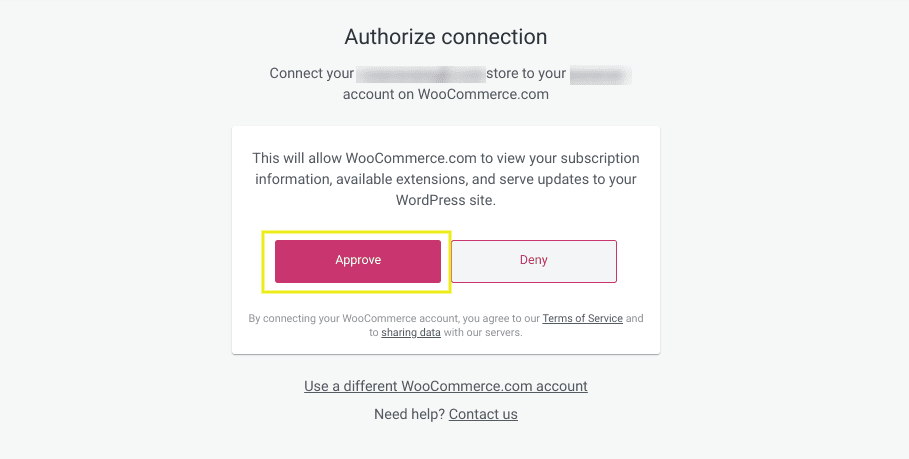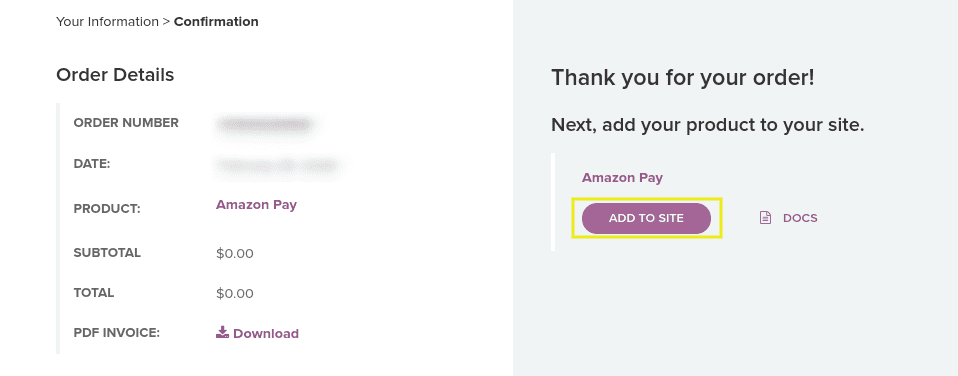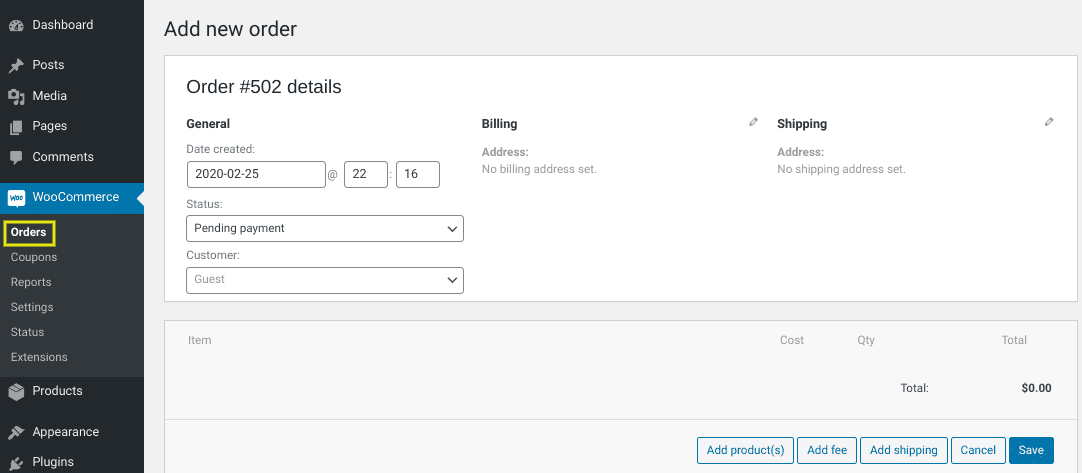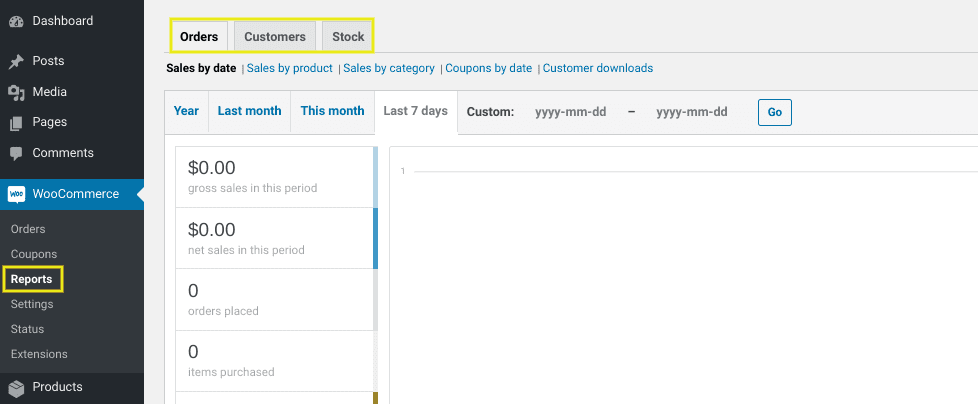Guide WooCommerce pour les débutants : introduction
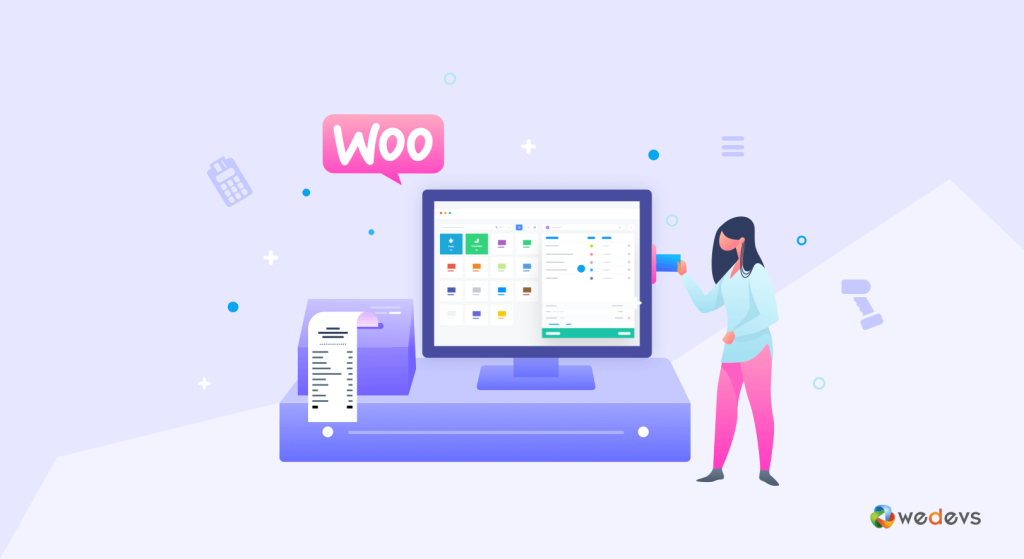
Table des matières
Si vous cherchez à ouvrir une boutique en ligne pour vendre vos produits ou services, un bon point de départ est une plateforme de commerce électronique réputée et bien connue comme WooCommerce. Cependant, savoir comment s’y prendre peut être un peu intimidant, surtout si vous êtes un débutant.
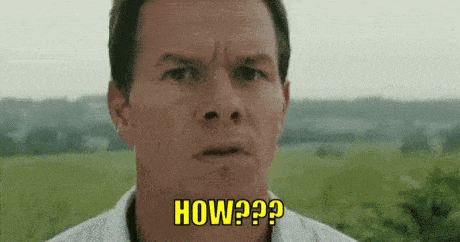
Heureusement, WooCommerce est facile à utiliser. Il est flexible, convivial et permet d’intégrer votre commerce en ligne à votre site WordPress en un clin d’œil, même si vous ne vous considérez pas comme un expert en technologie.
Dans cet article, nous allons expliquer ce qu’est WooCommerce, comment il fonctionne et les avantages de son utilisation. Nous vous guiderons ensuite à travers un tutoriel WooCommerce pour les débutants, qui vous montrera comment créer votre première boutique en ligne en quatre étapes simples. C’est parti !
Dans cet article 👁
- Qu’est-ce que WooCommerce
- Les avantages de l’utilisation de WooCommerce pour les débutants
- Ce dont vous avez besoin pour commencer à utiliser WooCommerce
- Comment utiliser WooCommerce (en 4 étapes)
- Conseils pour le suivi et la gestion de vos commandes WooCommerce
- Foire aux questions sur WooCommerce
- Conclusion
Qu’est-ce que WooCommerce ?
WooCommerce est une plateforme de commerce électronique qui vous permet de créer une boutique en ligne pour votre site WordPress. Vous pouvez l’utiliser pour vendre des produits et des biens numériques et physiques, ainsi que des services.
Construit sur WordPress, le plugin WooCommerce est un logiciel open-source à la fois gratuit et hautement personnalisable. Avec plus de cinq millions d’installations actives et une note de 4,5 étoiles, c’est le plugin de commerce électronique le plus populaire et il peut être utilisé pour les petites et grandes entreprises.
Il est flexible, hautement extensible et personnalisable, et offre une pléthore d’options pour concevoir la solution de commerce électronique parfaite pour votre site WordPress. Que vous cherchiez à ajouter une fonctionnalité de panier d’achat à un site existant ou que vous souhaitiez créer une boutique en ligne à partir de zéro, WooCommerce vous facilite la tâche.
Vous pouvez utiliser WooCommerce pour :
- Vendez des produits et des services, y compris des téléchargements numériques et des produits affiliés
- Ajouter des caractéristiques et des fonctionnalités de panier d’achat
- Créer des sites d’adhésion
- Gérer les commandes et les opérations d’expédition
- Automatiser le calcul des ventes et des taxes
- Accepter les paiements en ligne sécurisés à partir de plusieurs passerelles
- Choisissez parmi des dizaines de modules complémentaires pour personnaliser votre boutique en ligne
En dehors du lancement de votre boutique en ligne, WooCommerce est également livré avec des fonctionnalités qui facilitent le processus de vente et d’exécution des commandes. De la configuration des étiquettes d’expédition au suivi des commandes et aux rapports, WooCommerce simplifie toute l’expérience de démarrage et de gestion d’un site de commerce électronique.
Les avantages de l’utilisation de WooCommerce pour les débutants 🏅
Si vous n’avez jamais lancé de boutique en ligne auparavant, vous pourriez être préoccupé par les aspects techniques que cela implique. Cependant, l’un des plus grands attraits de l’utilisation de WooCommerce comme solution de commerce électronique est qu’ il est adapté aux débutants.
Conçu comme une extension WordPress, WooCommerce a été développé pour rendre la création, le lancement et la gestion de votre boutique en ligne aussi simples et directs que possible. De plus, vous pouvez exploiter des dizaines de fonctionnalités, de modèles et de modules complémentaires pour personnaliser votre boutique en fonction des besoins et des préférences de votre entreprise.
Voici quelques avantages supplémentaires de WooCommerce:
- Options de paiement multiples: Par défaut, WooCommerce est livré avec le support intégré de PayPal et Stripe. Cependant, il existe également des dizaines de passerelles supplémentaires que vous pouvez choisir en tant que modules complémentaires, notamment Authorize.net, les virements bancaires, les espèces, Amazon Payments, etc.
- Des conceptions adaptées à tous les thèmes: Le plugin WooCommerce peut être personnalisé pour s’adapter à presque tous les thèmes WordPress. Vous pouvez également choisir parmi des milliers de conceptions et de thèmes, dont beaucoup sont gratuits.
- Hautement extensible et évolutif: WooCommerce est doté de sa propre API REST pour l’intégration de services tiers. Il existe également une quantité de plugins disponibles, de Google Analytics aux factures PDF et aux bordereaux d’expédition. Que vous recherchiez des réservations et des abonnements, des collectes de taxes de vente, des intégrations d’expédition ou autre chose, il y a probablement un module complémentaire pour cela.
- Sites illimités: WooCommerce est un logiciel gratuit et open-source. Cela signifie que vous pouvez l’utiliser pour créer autant de boutiques en ligne que vous le souhaitez, sans frais de licence.
En tant que solution de commerce électronique, WooCommerce est à la fois puissant et abordable. Alors que certaines autres options sur le marché nécessitent des frais de licence et des processus d’installation et de configuration complexes, WooCommerce vous permet d’ajouter et de personnaliser une boutique en ligne sur votre site WordPress, et de la rendre aussi simple ou complexe que vous le souhaitez.
💵 WooCommerce rend l’ajout d’une boutique en ligne à votre site WordPress aussi simple que possible.
Ce dont vous avez besoin pour démarrer avec WooCommerce 🔧
Avant de nous lancer dans la création de votre boutique en ligne avec WooCommerce, il y a quelques éléments dont vous aurez besoin pour commencer. Si vous ajoutez WooCommerce à un site WordPress existant, vous n’aurez pas à vous soucier de cette partie.
Cependant, si vous créez un site de commerce électronique à partir de zéro, vous devez d’abord enregistrer un domaine, acheter un hébergement et configurer votre installation WordPress. Si vous avez besoin de conseils détaillés à ce sujet, consultez les trois premières étapes de notre article Comment créer un blog WordPress.
Remarque : certains fournisseurs d’hébergement tels que SiteGround proposent des installations en un clic pour WordPress et WooCommerce :
Nous vous recommandons également d’utiliser un certificat SSL, afin de pouvoir accepter des paiements en ligne sécurisés. En fonction de votre fournisseur d’hébergement, cela peut être inclus dans votre plan. Sinon, vous pouvez vous référer à notre guide sur l’obtention d’un certificat SSL gratuit pour votre site WordPress.
Comment utiliser WooCommerce (en 4 étapes) 💰
Une fois que vous aurez configuré votre site WordPress, vous serez prêt à vous lancer dans l’utilisation de WooCommerce. Dans ce tutoriel WooCommerce pour les débutants, nous allons vous expliquer comment configurer votre boutique en ligne en quatre étapes :
- Installer le plugin WooCommerce et configurer vos paramètres
- Ajouter un nouveau produit à votre boutique WooCommerce
- Choisissez un thème pour votre boutique WooCommerce
- Sélectionnez des extensions pertinentes pour étendre les fonctionnalités de votre site WooCommerce
1. Installer le plugin WooCommerce et configurer vos paramètres
La première étape consiste à installer et à activer le plugin WooCommerce comme vous le feriez pour tout autre plugin WordPress. Vous pouvez le télécharger depuis le répertoire de plugins de WordPress, puis le charger dans votre tableau de bord d’administration en allant dans Plugins > Add New >Upload Plugin.
Une autre option consiste à le rechercher dans le tableau de bord des plugins, puis à cliquer sur le bouton Installer maintenant, suivi de Activer. Une fois que vous avez activé le plugin WooCommerce, l’assistant d’installation s’affiche :
C’est ici que vous allez remplir les détails nécessaires à la configuration de votre boutique WooCommerce. Cela inclut l’emplacement du magasin et les paiements acceptés.
Vous pouvez toujours revenir en arrière et modifier manuellement ces paramètres depuis votre tableau de bord WordPress (WooCommerce > Paramètres). Cependant, le fait de remplir les informations de base maintenant peut être utile pour mettre la boutique en place et la faire fonctionner.
Après avoir saisi les informations relatives à l’emplacement du magasin, cliquez sur le bouton Continuer en bas de la page. Vous accédez ensuite à la page Paiement, puis à la page Expédition. Remplissez les informations et configurez les paramètres comme vous le souhaitez.
Le quatrième écran de l’assistant de configuration concerne les extensions recommandées. Nous vous suggérons de les désélectionner toutes pour le moment. Vous pourrez toujours revenir en arrière et n’ajouter que celles qui sont pertinentes pour votre site plus tard :
Il vous demandera également de télécharger et de vous connecter au plugin Jetpack. Encore une fois, vous pouvez sauter cette étape pour le moment. Sur la dernière page, vous avez quelques options :
Vous pouvez choisir de créer de nouveaux produits, de visiter votre tableau de bord ou de revoir les paramètres. Si vous visitez votre tableau de bord WordPress, vous remarquerez que l’article WooCommerce a été ajouté à la zone d’administration :
Encore une fois, vous pouvez toujours revenir sur cette section pour modifier vos paramètres si nécessaire.
2. Ajouter un nouveau produit à votre boutique WooCommerce
Une fois que vous avez terminé la configuration de l’assistant d’installation, vous pouvez ajouter votre premier produit à votre boutique WooCommerce. Vous pouvez le faire en allant dans Produits > Ajouter un nouveau produit :
Si vous êtes familier avec WordPress, cette page vous semblera probablement familière. Elle se présente et fonctionne de la même manière que les articles et les pages ordinaires.
Par exemple, sur cette page, vous allez créer un titre pour votre produit et en rédiger la description. À droite de la page, vous pouvez ajouter des catégories et des étiquettes de produits. Vos clients pourront ainsi trier plus facilement vos offres pour trouver ce qu’ils recherchent.
Ensuite, faites défiler la page jusqu’au champ Données du produit:
Dans cette section, vous pouvez remplir les informations pour :
- Type de produit et prix: Vous pouvez définir le prix de référencement, ainsi qu’une option pour ajouter un prix de vente. WooCommerce vous permet également d’utiliser cette section pour définir et afficher un prix de vente pour les offres avec des dates spécifiées.
- Inventaire: C’est ici que vous pouvez configurer les paramètres de gestion de votre inventaire, y compris l’activation des notifications pour les articles en rupture de stock.
- Expédition: Vous pouvez remplir ici les informations relatives au poids, aux dimensions et à la classe du produit.
Si vous avez besoin de plus d’informations ou de conseils pour naviguer dans les types de produits et les options de tarification, consultez la documentation de WooCommerce.
Vous pouvez également ajouter une image de produit, qui est similaire à l’image vedette des articles WordPress. Pour ajouter plus d’images, vous pouvez utiliser l’option Galerie de produits.
Enfin, n’oubliez pas de vérifier les informations relatives à votre produit. Une fois que vous êtes satisfait, vous pouvez cliquer sur le bouton Publier dans le coin supérieur droit de la page. Vous pouvez répéter ce processus chaque fois que vous souhaitez ajouter un nouveau produit à votre boutique.
3. Choisissez un thème pour votre boutique WooCommerce
WooCommerce peut fonctionner avec n’importe quel thème WordPress. Cependant, cela ne signifie pas nécessairement que le thème que vous utilisez pour votre site WordPress est le meilleur pour votre vitrine. Si vous créez un site à partir de zéro, vous devrez de toute façon faire ce choix.
Nous vous recommandons de choisir parmi les nombreux thèmes et modèles conçus spécifiquement pour le commerce électronique. Pour commencer, vous pouvez parcourir la boutique de thèmes WooCommerce pour trouver celui qui correspond à vos besoins. Vous pouvez filtrer par thèmes gratuits, vitrines et réactifs, ainsi que par secteur d’activité :
Si vous en trouvez un qui vous plaît, vous pouvez sélectionner le bouton Ajouter au panier, puis poursuivre le processus de commande. Sur la page de confirmation de la commande, vous verrez un bouton Télécharger. Vous pouvez ensuite télécharger le fichier sur votre site WordPress en allant dans Apparence > Thèmes > Ajouter un nouveau thème > Télécharger le thème.
Vous pouvez également parcourir les thèmes dans le répertoire de thèmes de WordPress, ou accéder à Themes > Add New depuis votre tableau de bord WordPress. Ensuite, vous pouvez filtrer par la fonction de commerce électronique :
Lorsque vous en trouvez un qui vous plaît, cliquez sur le bouton Installer, puis sur Activer. Nous vous suggérons également de prévisualiser le thème avec un produit que vous venez de créer, afin de vous faire une idée de l’aspect de votre boutique depuis la partie avant de votre site :
Comme pour tout thème WordPress, vous pouvez utiliser le personnalisateur de thème pour ajuster l’apparence et les styles du thème comme vous le souhaitez. Le thème et le design spécifiques que vous choisirez dépendront de votre type d’entreprise et des produits que vous vendez.
Toutefois, lorsque vous sélectionnez un thème, il est préférable de rester simple. L’objectif de vos pages de commerce électronique est de générer des conversions. Par conséquent, vous voulez que l’attention soit portée sur les produits eux-mêmes, ce qui signifie que le design doit être le moins encombrant et le moins distrayant possible.
4. Sélectionnez des extensions pertinentes pour étendre les fonctionnalités de votre boutique WooCommerce
Comme nous l’avons mentionné précédemment, l’un des avantages de l’utilisation de WooCommerce en tant que débutant est la variété des extensions disponibles parmi lesquelles vous pouvez choisir. Vous pouvez les utiliser pour ajouter des fonctions et des caractéristiques spécifiques à votre boutique en quelques clics seulement.
Par exemple, il existe des extensions qui peuvent vous aider :
- Gérer les abandons de panier
- Proposez des options de tarification et de remise dynamiques
- Ajoutez un filtrage avancé des produits
- Exercer un meilleur contrôle sur vos frais d’expédition
- Créer des pages de renvoi pour promouvoir les produits
Il existe des options gratuites et premium, que vous pouvez explorer via la boutique d’extensions de WooCommerce :
Vous pouvez également le faire directement depuis votre tableau de bord WordPress en allant dans WooCommerce > Extensions :
Avant de rechercher et de sélectionner vos extensions, nous vous recommandons de connecter d’abord votre site WordPress à votre compte WooCommerce. Vous pouvez le faire en cliquant sur le bouton Connecter sous l’onglet Abonnements de WooCommerce.com:
Sur la page suivante, il vous sera demandé d’autoriser la connexion. Pour ce faire, cliquez sur le bouton Approuver:
Lorsque vous êtes prêt à parcourir les extensions, vous pouvez effectuer une recherche par terme ou utiliser la barre de navigation en haut pour filtrer par catégorie. Disons que vous souhaitez ajouter une extension gratuite, telle que l’extension Amazon Pay.
Une fois que vous aurez cliqué dessus, vous serez redirigé vers la page d’informations sur l’extension WooCommerce Marketplace. Cliquez sur le bouton Installer maintenant – Gratuit.
Cela vous amènera à la page de paiement. Après avoir cliqué sur le bouton Continuer, remplissez vos informations, puis sélectionnez Acheter pour terminer la commande. Sur l’écran de confirmation de la commande, cliquez sur le bouton Ajouter au site:
Vous pouvez également télécharger manuellement l’extension comme vous le feriez pour tout autre plugin WordPress. Il suffit d’aller dans Plugins > Add New > Upload Plugin depuis votre tableau de bord WordPress.
Conseils pour le suivi et la gestion de vos commandes WooCommerce 🧾
Une fois que vous avez fait rouler votre site de commerce électronique et que les clients commencent à passer des commandes, il est important pour vous d’avoir un processus pour gérer et suivre ces ventes. Heureusement, c’est un autre aspect de la vente en ligne que WooCommerce aide à simplifier et à rationaliser.
Le plugin WooCommerce comprend une fonctionnalité qui vous permet de voir le statut et les détails de vos commandes. Vous pouvez la trouver sous WooCommerce > Orders :
Une fois les commandes passées, vous pouvez utiliser cette zone pour consulter le statut de la commande (en attente de paiement, remboursée, etc.). C’est également ici que vous pouvez modifier les informations relatives à la facturation et à l’expédition, envoyer des courriels de commande, etc.
Les rapports WooCommerce constituent une autre fonctionnalité utile que nous nous devons de mentionner. Vous pouvez les trouver sous WooCommerce > Reports :
Vous trouverez ici des rapports de synthèse détaillés sur votre boutique en ligne. Vous pouvez consulter les ventes brutes et nettes de la semaine écoulée ou d’autres périodes. Vous pouvez également trouver des informations pour :
- Commandes passées
- Articles achetés
- Problèmes de remboursement
- Stock de produits
- Ventes et taxes
Vous pouvez utiliser ces informations pour recueillir des informations significatives sur les performances de votre boutique en ligne et les utiliser pour améliorer votre stratégie de vente. En outre, vous pouvez exporter les rapports au format CSV pour les intégrer facilement à vos propres dossiers.
Ce ne sont là que quelques-unes des fonctions intégrées de WooCommerce qui peuvent faciliter le suivi et la gestion de vos commandes. Vous pouvez également aller plus loin en utilisant des plugins et des extensions.
Par exemple, comme nous l’avons mentionné précédemment, les plugins WooCoomerce Google Analytics et WooCommerce PDF Invoice and Packing Slips peuvent rendre le suivi des informations sur les clients et l’exécution des commandes directement depuis votre tableau de bord plus rapide.
Foire aux questions sur WooCommerce ❔
À ce stade, vous avez, nous l’espérons, une solide compréhension du fonctionnement de WooCommerce et, plus important encore, de la façon dont il peut vous être utile. Cependant, vous avez peut-être encore quelques questions et préoccupations que nous pouvons aider à clarifier. Jetons un coup d’œil à quelques-unes des questions les plus fréquemment posées sur WooCommerce.
L’utilisation de WooCommerce est-elle gratuite ?
Le téléchargement et l’utilisation de WooCommerce sont gratuits. Cependant, comme pour tout type de site Web, vous aurez besoin d’un nom de domaine et d’un hébergement. Vous devrez donc, au minimum, prendre en compte le coût de ces éléments.
En dehors de cela, vous n’avez pas besoin d’effectuer d’achats, sauf si vous le souhaitez. WooCommerce n’a pas de frais récurrents ni de frais de licence. Le seul argent que vous pourriez dépenser en l’utilisant est si vous souhaitez acheter des thèmes ou des extensions premium.
Comme pour tout type de site Web, votre investissement influencera votre rendement. Si vous voulez une boutique de commerce électronique générique et basique, il existe de nombreuses options gratuites ou peu coûteuses pour vous aider à y parvenir. En revanche, si vous envisagez de créer une activité de commerce électronique robuste et complexe, vous voudrez probablement opter pour des thèmes et des plugins haut de gamme qui offrent des caractéristiques et des fonctionnalités avancées.
Puis-je utiliser WooCommerce si je n’ai pas de site WordPress ?
WooCommerce est un plugin WordPress. Vous pouvez le télécharger soit à partir du répertoire de plugins de WordPress, soit à partir du site Web de WooCommerce.
Cependant, il ne fonctionne pas en tant que produit autonome. Pour l’utiliser, vous devez disposer d’une installation WordPress et d’un compte d’hébergement.
Quel type de produits puis-je vendre avec WooCommerce ?
L’une des grandes qualités de WooCommerce est le large éventail d’applications qu’il offre. Vous pouvez l’utiliser pour vendre à peu près n’importe quel produit, notamment :
- Biens physiques qui doivent être expédiés (vêtements, appareils électroniques, articles ménagers, etc.)
- Articles numériques qui sont téléchargés (logiciels, livres électroniques, etc.)
- Services récurrents (abonnements, adhésions, etc.)
C’est une solution de commerce électronique puissante et populaire utilisée par des entreprises de tous les secteurs.
WooCommerce bénéficie-t-il d’une assistance ?
WooCommerce est une plateforme open-source construite par des centaines de contributeurs internationaux. Comme il s’agit de l’une des solutions les plus populaires, il existe une communauté de support WordPress active qui effectue régulièrement des mises à jour, des contributions, des tutoriels, etc. sur la plateforme. En outre, le site Web de WooCommerce propose une vaste base de données de documentation à laquelle vous pouvez accéder pour trouver des réponses aux questions spécifiques que vous vous posez.
Quelles sont les options de paiement prises en charge par WooCommerce ?
WooCommerce prend en charge toutes les principales passerelles de paiement, ainsi que certaines dont vous n’avez peut-être pas besoin. Les options de paiement prises en charge sont les suivantes :
- PayPal (intégré)
- Stripe (intégré)
- Amazon Pay
- Authorize.net
- PayFast
- FirstData
En plus de ces passerelles de paiement, WooCommerce vous permet également d’accepter les paiements en personne via Square ou PayPal Here. Vous pouvez consulter le site Web de WooCommerce pour obtenir une liste complète des options de paiement de WooCommerce.
Conclusion ✔️
La mise en place d’une boutique en ligne peut sembler être un processus coûteux et chronophage. Cependant, avec la bonne plateforme de commerce électronique, cela peut en fait être tout le contraire. C’est pourquoi nous recommandons aux débutants d’utiliser WooCommerce.
Dans cet article, nous vous expliquons comment vous pouvez démarrer avec WooCommerce en quatre étapes :
- Installez le plugin WooCommerce et configurez vos paramètres.
- Ajoutez un nouveau produit à votre boutique WooCommerce.
- Choisissez un thème pour votre boutique.
- Sélectionnez les extensions pertinentes pour étendre les fonctionnalités de votre boutique WooCommerce.
Une fois que vous avez mis en place votre site de commerce électronique, il est également important de s’assurer qu’il est correctement et continuellement entretenu. Chez Weapzy, nous sommes leader dans la sécurité et l’entretien de WordPress. Nos plans et forfaits d’entretien 24/7 peuvent vous aider à maintenir votre site WordPress dans un état de qualité afin que vous puissiez travailler sur d’autres aspects essentiels de l’entreprise, comme l’exécution de vos commandes en ligne !